LastPass: เกิดข้อผิดพลาดในการติดต่อกับเซิร์ฟเวอร์

หาก LastPass ไม่สามารถเชื่อมต่อกับเซิร์ฟเวอร์ ให้ล้างแคชในเครื่อง ปรับปรุงโปรแกรมจัดการรหัสผ่าน และปิดการใช้งานส่วนขยายของเบราว์เซอร์ของคุณ.

1Password mini เป็นเครื่องมือ 1Password ที่มีประโยชน์ซึ่งช่วยให้คุณกรอกรหัสผ่านได้ง่ายขึ้น คุณสามารถใช้เครื่องมือนี้เพื่อเข้าถึงรหัสผ่านทั้งหมดที่คุณบันทึกไว้ใน 1Password ได้อย่างรวดเร็ว แต่บางครั้ง แอปอาจไม่สามารถเปิดได้โดยมีข้อความแสดงข้อผิดพลาดต่อไปนี้: “1Password failed to connect to 1Password mini” ข้อผิดพลาดนี้สามารถส่งผลกระทบต่อทั้งคอมพิวเตอร์ Windows และ Mac
เพื่อเป็นการเตือนความจำอย่างรวดเร็ว 1Password อาศัย 1Password mini เพื่อเปิดตัว กล่าวอีกนัยหนึ่ง หาก 1Password ไม่สามารถเชื่อมต่อกับ 1Password mini แอปจะไม่สามารถเปิดได้ มาสำรวจกันว่าคุณจะแก้ไขปัญหานี้ได้อย่างไร
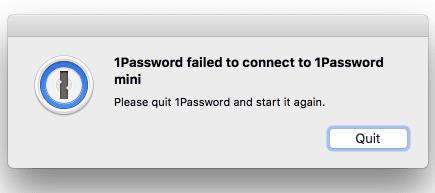
ข้อความแสดงข้อผิดพลาดนี้อาจปรากฏขึ้นหลังจากอัปเดต 1Password ข่าวดีก็คือคุณควรจะสามารถแก้ไขได้โดยเปิด 1Password อีกครั้ง
หากปัญหายังคงอยู่ ให้รีสตาร์ทคอมพิวเตอร์ เพื่อเป็นการเตือนความจำอย่างรวดเร็ว 1Password mini จะเริ่มทำงานโดยอัตโนมัติเมื่อคุณบูตเครื่องคอมพิวเตอร์ ดังนั้น รีสตาร์ทอุปกรณ์ของคุณเพื่อบังคับให้ระบบเปิดใช้ 1Password mini อีกครั้ง
หากคุณได้รับข้อผิดพลาดนี้บน MacBook ให้ไปที่โฟลเดอร์ Applications และตรวจดูให้แน่ใจว่ามี 1Password หากแอปอยู่ที่อื่น นั่นอาจอธิบายได้ว่าทำไมจึงไม่สามารถเชื่อมต่อกับ 1Password mini นำแอปกลับไปที่ตำแหน่งเริ่มต้นและตรวจสอบว่าปัญหายังคงมีอยู่หรือไม่
นอกจากนี้ ตรวจสอบให้แน่ใจว่าคุณใช้ 1Password เวอร์ชันล่าสุดบนคอมพิวเตอร์ของคุณ แอพจะตรวจสอบการอัปเดตโดยอัตโนมัติห้านาทีหลังจากที่คุณเปิดตัว ไปที่Helpแล้วเลือกAbout 1Passwordเพื่อตรวจสอบเวอร์ชั่นปัจจุบัน โปรดทราบว่า 1Password 6 และรุ่นก่อนหน้าอาจทำงานไม่ถูกต้องใน macOS เวอร์ชันล่าสุด สิ่งเดียวที่คุณทำได้คืออัปเกรดเป็น 1Password 7
หากแอปไม่สามารถอัปเดตได้ ให้รีสตาร์ทคอมพิวเตอร์ จากนั้นปิดแอปและกระบวนการทั้งหมดที่ทำงานอยู่เบื้องหลัง รวมถึงโปรแกรมป้องกันไวรัสและไฟร์วอลล์ เปิดใช้งานเครื่องมือรักษาความปลอดภัยของคุณอีกครั้งหลังจากอัปเดตแอป
หากปัญหายังคงอยู่ ให้ถอนการติดตั้ง 1Password และรีสตาร์ทคอมพิวเตอร์ของคุณ จากนั้นดาวน์โหลดแอปใหม่และตรวจสอบผลลัพธ์
หาก 1Password ไม่สามารถเชื่อมต่อกับ 1Password mini คุณจะไม่สามารถเปิดแอปได้ ในการแก้ไขปัญหา ให้รีสตาร์ทคอมพิวเตอร์และติดตั้งแอป 1Password เวอร์ชันล่าสุด หากปัญหายังคงอยู่ ให้ติดตั้งแอปใหม่ วิธีแก้ปัญหาเหล่านี้ควรแก้ไขปัญหา แจ้งให้เราทราบว่าวิธีใดที่เหมาะกับคุณ
หาก LastPass ไม่สามารถเชื่อมต่อกับเซิร์ฟเวอร์ ให้ล้างแคชในเครื่อง ปรับปรุงโปรแกรมจัดการรหัสผ่าน และปิดการใช้งานส่วนขยายของเบราว์เซอร์ของคุณ.
หาก 1Password ไม่สามารถเข้าถึงเซิร์ฟเวอร์ได้ ให้ปรับการตั้งค่าเบราว์เซอร์ของคุณเพื่ออนุญาตคุกกี้ทั้งหมดและอัปเดตเวอร์ชันเบราว์เซอร์ของคุณ
บางครั้งคุณต้องทำสิ่งต่างๆ ด้วยตนเอง และนั่นก็มีผลกับการกรอกแบบฟอร์มการเข้าสู่ระบบใน Bitwarden โดยอัตโนมัติ
เมื่อคุณไม่สามารถรอให้ Bitwarden ซิงค์รหัสผ่านของคุณได้ นี่คือวิธีการดำเนินการด้วยตนเอง
จัดระเบียบด้วยการลบโฟลเดอร์ที่ไม่จำเป็นใน Bitwarden นี่คือวิธีการ
หาก Bitwarden ไม่แจ้งให้คุณบันทึกรหัสผ่านใหม่ ตรวจสอบให้แน่ใจว่าแอปสามารถส่งการแจ้งเตือนถึงคุณเมื่อตรวจพบว่าคุณเปลี่ยนรหัสผ่าน
เพลิดเพลินกับจอภาพไวด์สกรีนใหม่ของคุณหรือไม่? ต่อไปนี้คือวิธีทำให้ Bitwarden vault เหมาะสม
ถึงเวลาเปลี่ยนรหัสผ่านมาสเตอร์ของคุณ? ต่อไปนี้คือขั้นตอนที่ง่ายต่อการปฏิบัติตามในการเปลี่ยนแปลง
คุณต้องการเปิด URL ที่เกี่ยวข้องกับรายการใน Bitwarden หรือไม่? คู่มือนี้เหมาะสำหรับคุณ
หาก Bitwarden แจ้งว่ามีข้อผิดพลาดที่ไม่คาดคิดเกิดขึ้นขณะลงชื่อเข้าใช้ ให้ล้างแคชของเบราว์เซอร์ และปิดใช้งานส่วนขยายของคุณ
รักษาข้อมูลทางการเงินของคุณให้ปลอดภัยบน Bitwarden โดยซ่อนไว้ที่หน้าแท็บเริ่มต้น
Zoom หนึ่งในแอปพลิเคชั่นการประชุมทางไกลชั้นนำของโลก ให้ความสำคัญกับการครอบคลุมเหนือสิ่งอื่นใดเสมอ อย่างไรก็ตาม จากเหตุการณ์ที่ไม่คาดคิด บริษัทในสหรัฐฯ…
หาก 1Password ส่งข้อผิดพลาด Extra Copies of 1Password Found ให้ลบ 1Password ส่วนเกินออกจาก Mac ของคุณด้วยตนเอง
เมื่อคุณเปิดเครื่องพีซี Windows 10 หน้าจอล็อกจะเพิ่มการกดแป้นเพิ่มเติมในกระบวนการเข้าสู่ระบบ หน้าจอล็อกคือหน้าจอที่คุณเห็นเมื่อคุณ
ไม่ต้องการบันทึกข้อมูลรับรองการลงชื่อเข้าใช้ของคุณสำหรับไซต์ใดไซต์หนึ่งใช่หรือไม่ นี่คือวิธีการยกเว้นโดเมนเมื่อใช้ Bitwarden
รักษาคอมพิวเตอร์ Windows 10 ของคุณให้ปลอดภัยด้วยการเปลี่ยนรหัสผ่านเป็นประจำ นี่คือวิธีที่คุณสามารถเปลี่ยนได้
Bitwarden อาจใช้ไม่ได้กับทุกแอป นี่คือวิธีการคัดลอกรหัสผ่านและชื่อผู้ใช้ของคุณสำหรับแอพที่ไม่รองรับเหล่านั้น
จัดระเบียบรหัสผ่านของคุณใน Bitwarden นี่คือวิธีการสร้างโฟลเดอร์ใหม่
หากฟังก์ชันป้อนอัตโนมัติของ Bitwardens ไม่ทำงาน ตรวจสอบให้แน่ใจว่าได้เปิดใช้งานคุณลักษณะนี้และคุณใช้แอปเวอร์ชันล่าสุดบนอุปกรณ์ของคุณ
การมีทุกอย่างที่เป็นปัจจุบันเป็นสิ่งสำคัญ และนั่นรวมถึงการตั้งค่าคีย์การเข้ารหัสใน Botwrden; นี่คือวิธีการทำ
คุณต้องการกำหนดการประชุมที่เกิดขึ้นซ้ำใน MS Teams กับสมาชิกในทีมเดียวกันหรือไม่? เรียนรู้วิธีการตั้งค่าการประชุมที่เกิดขึ้นซ้ำใน Teams.
เราจะแสดงวิธีการเปลี่ยนสีที่เน้นข้อความสำหรับข้อความและฟิลด์ข้อความใน Adobe Reader ด้วยบทแนะนำแบบทีละขั้นตอน
ในบทแนะนำนี้ เราจะแสดงให้คุณเห็นวิธีการเปลี่ยนการตั้งค่า Zoom เริ่มต้นใน Adobe Reader.
Spotify อาจจะน่ารำคาญหากมันเปิดขึ้นมาโดยอัตโนมัติทุกครั้งที่คุณเริ่มเครื่องคอมพิวเตอร์ ปิดการเริ่มต้นอัตโนมัติโดยใช้ขั้นตอนเหล่านี้.
หาก LastPass ไม่สามารถเชื่อมต่อกับเซิร์ฟเวอร์ ให้ล้างแคชในเครื่อง ปรับปรุงโปรแกรมจัดการรหัสผ่าน และปิดการใช้งานส่วนขยายของเบราว์เซอร์ของคุณ.
Microsoft Teams ไม่รองรับการส่งประชุมและการโทรไปยังทีวีของคุณโดยตรง แต่คุณสามารถใช้แอพการสะท้อนหน้าจอได้
ค้นพบวิธีแก้ไขรหัสข้อผิดพลาด OneDrive 0x8004de88 เพื่อให้คุณสามารถเริ่มต้นใช้งานการจัดเก็บข้อมูลในคลาวด์ของคุณอีกครั้ง
สงสัยว่าจะรวม ChatGPT เข้ากับ Microsoft Word ได้อย่างไร? คู่มือนี้จะแสดงให้คุณเห็นวิธีการทำเช่นนั้นโดยใช้ ChatGPT สำหรับ Word add-in ใน 3 ขั้นตอนง่ายๆ.
รักษาแคชให้เป็นระเบียบในเบราว์เซอร์ Google Chrome ของคุณด้วยขั้นตอนเหล่านี้.
ตอนนี้ยังไม่สามารถปิดการตั้งคำถามแบบไม่ระบุชื่อใน Microsoft Teams Live Events ได้ แม้แต่ผู้ที่ลงทะเบียนยังสามารถส่งคำถามแบบไม่ระบุชื่อได้.

























